PC 의 성능과 관련있는 H/W 중에서 메모리가 빠질수는 없습니다. 그만큼 메모리 용량도 중요 한데요.
성능 상 제일 좋은 건 충분한 메모리 용량을 제공을 하는 거지만, 그만큼의 비용이 발생이 되게 됩니다.
그래서 OS 에서 이런 저사양의 H/W 에서도 성능을 유지 할 수 있도록 많은 기능들을 제공을 하고 있고, 그중 하나가 메모리 압축기능입니다.
메모리 압축 기능은 적은 용량의 물리적 메모리를 가지고 있는 PC 에서도 더 많은 공간을 사용할 수 있도록 압축 기능을 제공합니다.
윈도우11 메모리 압축 상태 보는 방법
기본적으로 윈도우11 에서는 메모리 압축 기능을 사용 하도록 되어 있습니다.
작업 관리자에서 성능 모니터링을 보시면 메모리에 사용 중(압축) 으로 표시 되는거 볼수 있습니다.
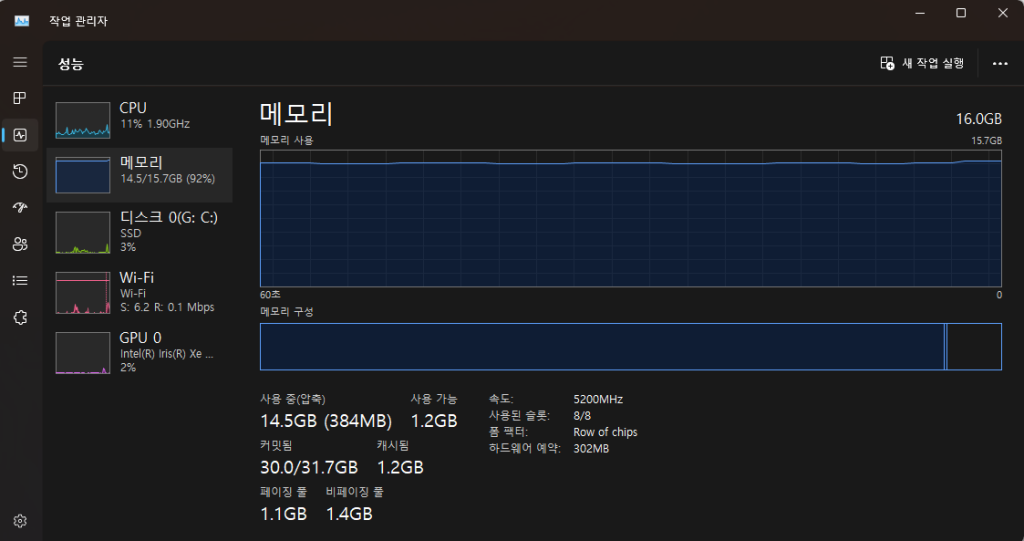
보시는 것처럼 14.5GB 의 메모리를 사용중인데 이중에서 384MB 는 압축이 되어 있다고 보시면 됩니다.
이런식으로 메모리 압축 기능을 사용하는 걸 볼수가 있습니다.
그리고 PowerShell 을 관리자 권한으로 실행을 하신후에 “get-mmagent” 를 입력을 하시면 메모리 압축 기능 사용 유무 볼수가 있습니다.
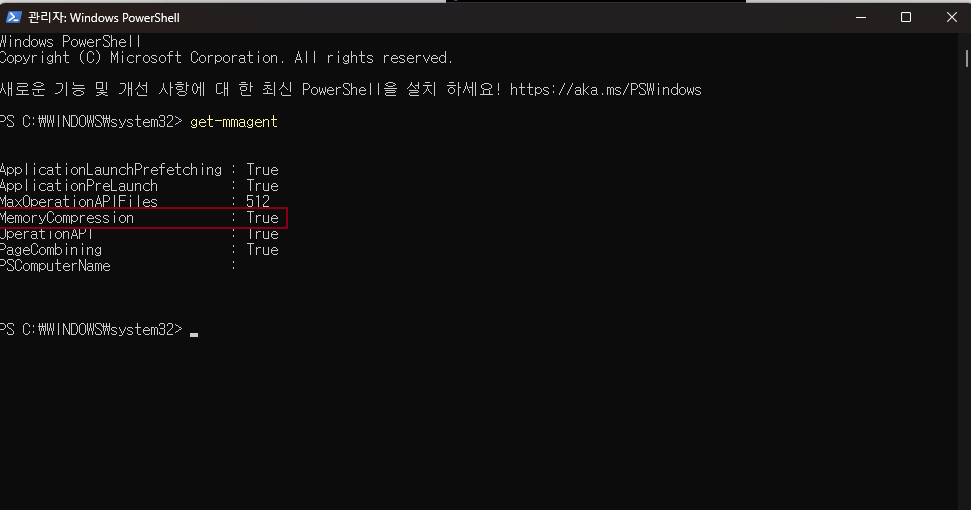
윈도우11 메모리 압축 기능 비활성화 하는 방법
만약에 물리 메모리가 충분하여 굳이 메모리 압축 기능이 필요가 없다면 비활성화 해놓는게 더 좋을수 있습니다.
그러면 어떻게 메모리 압축 기능을 비활성화 할수 있는지 알아 보도록 하겠습니다.
메모리 압축 기능을 비활성화 하기 위해서는 아래 명령어를 PowerShell 관리자 모드에서 입력 하시면 됩니다.
disable-mmagent -mc
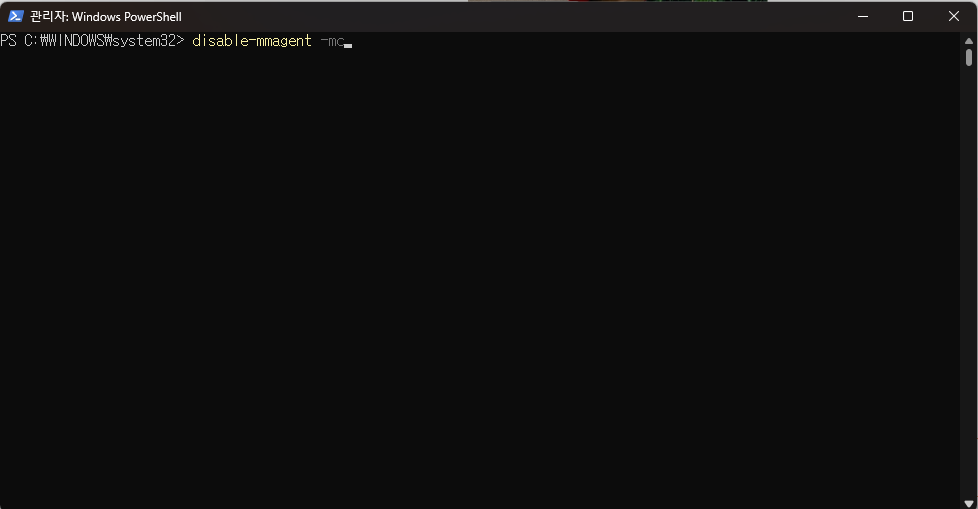
다시 활성화 하고 싶으시다면 “enable-mmagent -mc” 를 입력 하시면 다시 활성화 할 수 있습니다.
기본적으로 활성화가 되어 있으니, 만약에 불필요하다고 생각 되면 비활성화 해보시기 바랍니다.